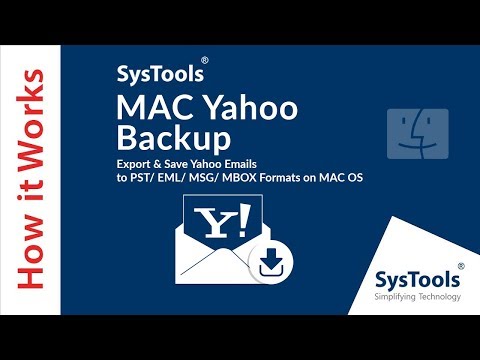
Съдържание
- етапи
- Метод 1 Промяна на парола на уебсайта
- Метод 2 Нулирайте забравена парола на уебсайта
- Метод 3 Промяна на парола на мобилен телефон
- Метод 4 Възстановяване на забравена парола на мобилен телефон
Научете как да промените паролата си за Yahoo Mail или в уебсайта, или в мобилното приложение. Можете лесно да промените известна парола или да нулирате забравена парола.
етапи
Метод 1 Промяна на парола на уебсайта
- Отидете на Yahoo Mail. Отворете уебсайта Yahoo Mail в браузъра на вашия компютър. Ако сте влезли в акаунта си в Yahoo, ще попаднете във входящата си поща.
- Ако все още не сте влезли, въведете адреса си и щракнете следното след това въведете вашата парола и кликнете върху влезте в преди да продължи.
-

Кликнете върху името си. Ще намерите вашето име и снимка на профила в горния десен ъгъл на прозореца. Кликнете върху него, за да отворите падащо меню. -

Изберете Информация за акаунта. Ще намерите тази връзка под вашето име в падащото меню. Кликнете върху него, за да отворите страницата с акаунта. -

Кликнете върху Сигурност на акаунта. Това е раздел отляво на страницата. -

Въведете отново данните си за вход. Въведете адреса си и щракнете следното, въведете вашата парола и щракнете влезте в.- Ако наскоро сте влезли в акаунта си в Yahoo, вероятно няма да е необходимо да влизате отново.
-

Кликнете върху връзката Промяна на парола. Той е горе вдясно и пренасочва към страницата за създаване на парола. -

Въведете новата си парола два пъти. Въведете новата си парола в полето „Нова парола“ и след това отново в „Потвърдете новата си парола“.- Двата записа трябва да съвпадат, за да продължите.
- Можете да проверите паролата си, като поставите отметка в квадратчето Вижте паролата.
-

Кликнете върху продължавам. Това е синият бутон в долната част на страницата.- Може да се наложи да кликнете върху синия бутон съвършен преди да можете да продължите.
-

Изберете добре когато ще бъдете поканени. Това ще потвърди промяната на паролата ви и ще бъдете пренасочени към вашата пощенска кутия на Yahoo.
Метод 2 Нулирайте забравена парола на уебсайта
-

Отворете страницата за вход в Yahoo Mail. Отидете на тази страница във вашия уеб браузър. Ако не сте свързани с вашия Yahoo акаунт, страницата за вход ще се отвори.- Ако вече сте свързани с Yahoo, той ще отвори входящата ви поща. В този случай щракнете върху името си в горния ляв ъгъл на прозореца, изберете Информация за акаунта след това Сигурност на акаунта преди да продължи.
-

Кликнете върху Проблеми за свързване?. Тази връзка се намира в долния десен ъгъл на секцията за вход и пренасочва към страницата за възстановяване на акаунта. -

Въведете телефонния номер, свързан с вашия акаунт в Yahoo. Това е номерът, който използвате за свързване с Yahoo.- Ако имате адрес за възстановяване за Yahoo, можете да го въведете вместо това.
-

Кликнете върху продължавам. Ще намерите този син бутон под полето e. -

Изберете Да, изпратете ми ключ за сметка чрез SMS. Това е син бутон в горната част на страницата. Yahoo ще изпрати код на избрания телефонен номер.- Ако сте въвели адреса си за възстановяване, ще трябва да кликнете върху Да, изпратете ми ключ за акаунт.
-

Вземете ключа за акаунта. По-долу как да възстановите ключа на акаунта.- От e : Отворете приложението на телефона си, докоснете Yahoo и потърсете кода в тялото.
- от : Отворете адреса си за възстановяване, изберете го от Yahoo (възможно е той да е в папката „Спам“) и потърсете кода в тялото на.
-

Въведете ключа за акаунта. Въведете ключа за акаунта в полето e в средата на страницата за потвърждение. -

Кликнете върху проверка. Тази опция е под полето e и веднага щом кодът съвпада с този, изпратен от Yahoo, ще бъдете пренасочени към страницата за избор на акаунт. -

Изберете акаунта си Кликнете върху акаунта, чиято парола искате да промените, за да влезете. -

Кликнете върху Създайте нова парола. Тази опция е в края на страницата. -

Поставете отметка в квадратчето Аз не съм робот. Той е в средата на страницата.- Може да се наложи да преминете през система за проверка (например, изберете всички изображения, които съдържа автомобил), преди да можете да продължите.
-

Кликнете върху продължавам. Това е син бутон в долната част на страницата. -

Въведете новата си парола два пъти. Въведете новата си парола в полето „Нова парола“ и след това въведете отново в полето „Потвърдете новата си парола“.- Двете пароли трябва да съвпадат, за да продължите.
- Поставете отметка в квадратчето Вижте паролата за да се уверите, че новата парола е правилна.
-

Кликнете върху продължавам. Това е синият бутон в долната част на страницата.- Може да се наложи да кликнете върху синия бутон съвършен за да може да продължи.
-

Изберете добре когато ще бъдете поканени. Това ще потвърди новата ви парола и ще отвори кутията ви в Yahoo.- Това е паролата, която ще използвате отсега нататък за влизане в Yahoo.
Метод 3 Промяна на парола на мобилен телефон
-

Отворете Yahoo Mail. Докоснете иконата на приложението Yahoo Mail, която изглежда като лилава кутия с фразата „Yahoo! Поща “и бял плик отгоре. Това ще отвори вашата пощенска кутия на Yahoo, ако сте влезли.- Ако не сте влезли в приложението Yahoo Mail, натиснете Нямате акаунт? регистрация в долната част на екрана (или, на Android, натиснете Yahoo Mail), въведете вашия адрес, натиснете следното, въведете паролата си и натиснете влезте в.
- Ако сте излезли и сте забравили паролата си, преминете към следващия метод. Ако вече сте влезли в системата, можете просто да нулирате паролата в настройките на Yahoo Mail, без да се налага да знаете старата парола.
-

преса ☰. Този бутон се намира в горната лява част на екрана (на iPhone) или лентата за търсене (на Android). Натиснете, за да отворите меню за връщане. -

Изберете Управление на акаунти. Тази опция ще намерите в горната част на менюто conuel. Той отваря списък на свързани акаунти. -

Потърсете името на вашия акаунт. В списъка на свързани акаунти потърсете името на акаунта, чиято парола искате да промените. -

преса Информация за акаунта. Това е връзка под името на акаунта, чиято парола искате да промените. -

Изберете Настройки за защита. Тази опция е в средата на страницата. -

Въведете кода за достъп на телефона си или използвайте Touch ID. Ако бъдете подканени, сканирайте пръстовия си отпечатък или въведете кода за достъп на телефона си. В зависимост от типа телефон, който използвате, може да не е необходимо да правите това. -

преса Промяна на парола. Това е връзка в горния десен ъгъл на страницата. -

Изберете Предпочитам да сменя паролата си. Тази сива връзка е в долната част и отваря страницата за създаване на парола.- Ако не бъдете помолени да сканирате пръстовия си отпечатък или да въведете парола, може да се наложи да натиснете поле с етикет Аз не съм робот след това нататък продължавам преди да продължи.
-

Създайте нова парола. Въведете новата си парола в полето „Нова парола“ и след това въведете отново в полето „Потвърдете новата си парола“. Това е гаранцията, че няма да злоупотребите случайно с паролата си. -

преса продължавам. Това е син бутон в долната част на екрана. Докоснете, за да нулирате паролата си за Yahoo Mail и да се върнете във входящата си поща.- Ако използвате Yahoo Desktop Services, ще трябва да влезете обратно в акаунта си с тази нова парола следващия път, когато използвате услугата.
Метод 4 Възстановяване на забравена парола на мобилен телефон
-

Отворете Yahoo Mail. Докоснете иконата на приложението Yahoo Mail, която изглежда като лилаво поле с надпис „Yahoo! Поща “и бял плик отгоре. Страницата за вход в Yahoo трябва да се отвори.- Ако Yahoo Mail се отвори във входяща кутия, това означава, че вече сте влезли в системата и можете да промените паролата си, без да се налага да нулирате старата.
-

преса Нямате акаунт?. Тази връзка е в долната част на екрана.- На Android докоснете лилавата кутия Yahoo Mail в горната част на екрана.
-

преса Проблеми за свързване?. Това е синя връзка в долната част на екрана. -

Въведете своя адрес. Въведете адреса, свързан с акаунта, чиято парола искате да нулирате. -

преса продължавам. Това е син бутон в средата на страницата. Ще бъдете пренасочени към страница, която частично показва вашия телефонен номер. -

Изберете Да, изпратете ми ключ за сметка чрез SMS. Този син бутон е в средата на страницата. Yahoo ще изпрати e на посочения телефонен номер.- Ако нямате достъп до телефона си, ще трябва да натиснете Нямам достъп до този телефон и следвайте инструкциите на екрана.
-

Вземете кода за потвърждение Отворете телефона на приложението, натиснете SMS на Yahoo и напишете кода в началото на. -

Въведете кода за потвърждение. Натиснете полето в средата на екрана и след това въведете получения код. -

преса проверка. Това е синият бутон в долната част на страницата. Ако кодът съвпада с този, изпратен на вашия телефон, вашата пощенска кутия за Yahoo Mail ще се отвори. -

Променете паролата си. Въпреки че Yahoo не възстановява забравената ви парола понастоящем, можете да я промените както обикновено, без да се налага да знаете старата парола.

- Винаги трябва да изберете парола, която съдържа малки и главни букви, както и специални символи и цифри.
- Ако нямате достъп до телефона си, няма да можете да нулирате паролата си за Yahoo Mail.